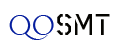* Ti risponderemo entro 24 ore.
Fornitore di macchine SMT di pezzi di ricambio SMT



GKG GSE Stampante per pasta saldante Stampante per stencil SMD
PCB da 50×50 mm a 400×310 mm
Dimensioni: 1158*1362*1463 mm
Stampante per stencil GKG GSE SMT pieno automatico-buon prezzo! Buona qualità! Buon servizio!
Descrizione dettagliata del prodotto
| Marca:: | Gkg | MODELLO: | Stampante per schermo a LED SMT |
|---|---|---|---|
| Il peso:: | 600KG | Tempi di consegna:: | IN Cicogna |
| Imballaggio:: | SCATOLA | Condizione: | Lavorando |
| POTENZA: | 110V/220 | TERMINE DI PAGAMENTO: | T/T, Paypal, Westernunion sono tutti ammessi |
Stampante per stencil per saldatura GKG GSE GT+ G8 SMT da flasonsmt FULL ASSEMBLY Line machine
Dettagli rapidi
La stampante automatica per pasta saldante è una stampante di visione automatica ad alta precisione e alta stabilità. L'azienda GKG segue il trend di sviluppo del settore SMT. La nuova generazione di stampanti di visione automatica è sincronizzata con la tecnologia leader internazionale, l'elaborazione visiva ad alta risoluzione. , Sistema di azionamento ad alta precisione, raschietto adattivo sospeso, elaborazione precisa del posizionamento della piastra e struttura di bloccaggio del telaio intelligente, struttura compatta, precisione e alto grado di flessibilità, forniscono ai clienti una stampa efficiente e accurata Funzione richiesta, più clienti forniscono un prezzo importante.
I principali parametri tecnici:
(1) Precisione di stampa: ±0.025mm
(2) Precisione di ripetizione: ±0.01mm
(3) Ciclo di stampa: <7.5s
(4) Dimensioni del telaio da 420×520 mm a 737×737 mm
(5) Dimensioni PCB stampabili da 50×50 mm a 400×310 mm
Caratteristiche:
1. La piattaforma di sollevamento a regolazione manuale dedicata GKG è semplice, affidabile, economica e facile da regolare manualmente. Può regolare rapidamente l'altezza della parte superiore del pin del PIN di schede PCB di diverso spessore.
2. Immagine e sistema ottico Nuovo sistema ottico: luce anulare uniforme e luce coassiale ad alta luminosità, con funzione di luminosità che può essere regolata all'infinito, che consente di riconoscere bene tutti i tipi di punti Mark (compresi i Mark Point irregolari) per adattarsi allo stagno, rame, oro, stagno spray, FPC e altri tipi di diversi colori di PCB.
3. Sistema raschiatore a scorrimento per migliorare la stabilità operativa e prolungare la durata
4. Sistema di pulizia La nuova striscia tergicristallo assicura il pieno contatto con lo stencil e la grande forza di aspirazione del vuoto garantisce che la pasta saldante rimasta nel foro della cella possa essere eliminata. Si ottiene l'efficace funzione di pulizia automatica: tre modalità di pulizia di aspirapolvere e aspiraliquidi e il software è gratuito Imposta la modalità di pulizia e la lunghezza della carta per la pulizia
5. Struttura di fissaggio della rete in acciaio stabile
6. Sistema di rilevamento 2D perfetto
Caratteristica
| Nome del prodotto: | Stampante per pasta saldante completamente automatica Smt GKG GSE |
| Usato per: | Macchina per stampini per serigrafia PCB |
| Garanzia: | 1 anno |
| Spedizione | per via aerea |
| Tempo di consegna: | 1-2Giorni |
| Il nostro mercato principale | Tutto il mondo |
Applicazione
Processo produttivo
La produzione del processo di produzione richiede la preparazione dei seguenti tipi di dati e la preparazione deve essere eseguita nel seguente ordine.
Dati PWB/Stencil → Inserimento dati condizioni di stampa
(Dati sulle condizioni della stampante) → Controllare l'immissione dei dati
(Dati di ispezione) →Dati di pulizia →(Puzzolente)Inserimento dati supplementare
(Dati di dispensazione) I dati di cui sopra devono essere focalizzati sul primo elemento (Dati PWB e schermo), sul secondo elemento (dati sulle condizioni di stampa) e sul quarto elemento (dati sulla pulizia).
3, immissione dati: utilizzare ALT per attivare la selezione del menu
2, immissione dati
1. PWB/Stencil Data farà apparire una schermata di immissione dei dati PWB/Stencil. I dati da inserire in questa schermata sono:
1) ID PWB ---- Il codice del PWB attualmente prodotto.
2) Dimensioni PWB (X, Y) --- La lunghezza e la larghezza del PWB di produzione corrente.
3) Offset layout (X, Y)----La deviazione del PWB di produzione corrente (generalmente si riferisce all'angolo inferiore destro del PWB).
4) Spessore (Z) ----- Lo spessore del pannello PWB di produzione corrente.
5) ID stencil ---- Il codice dello stencil attualmente utilizzato.
6) Dimensioni dello stencil (X, Y) --- La lunghezza e la larghezza dello stencil attualmente utilizzato.
7) Standard layout stampante----Selezionare la modalità di deviazione standard della stampa corrente.
8) Offset dell'origine (X, Y) ----- Deviazione tra il punto di riferimento PWB e il punto di riferimento della matrice.
9) Tipo PWB ----- Selezionare il tipo PWB nella casella di selezione.
10) Il segno BOC N.1 (X, Y) - PWB e la deviazione dello schermo correggono le coordinate del primo punto di identificazione.
11) Contrassegno BOC N.2 (X, Y) - - - Deviazione PWB e piatto netto Corregge le coordinate del secondo punto di identificazione.
12) L'asterisco che segue il segno SOC NO.1, il segno SOC NO.2 e il segno BOC NO.1 e il segno BOC NO.2 indica le informazioni di identificazione di questo punto di identificazione.
Metodo di regolazione:
1. Spostare il cursore sull'asterisco del punto di riconoscimento corrispondente e premere il tasto "Fotocamera" sull'HOD (Handheld Operating Device).
2. Per prima cosa regolare la forma del punto di riconoscimento, allineare la cornice di riconoscimento con l'area circostante il punto di riconoscimento, premere il tasto "Invio" per confermare e utilizzare i tasti freccia per selezionare la forma del punto di riconoscimento, selezionare la forma corrispondente e quindi premere "Invio" per confermare.
3. Utilizzare i tasti freccia per regolare la sensibilità del riconoscimento. Dopo la regolazione, premere il tasto "Enter" per confermare.
4. Utilizzare i tasti freccia per regolare l'intervallo identificato. Regolare prima in alto a sinistra e poi in basso a destra. Dopo la regolazione, premere il tasto "Enter" per confermare. Dopo aver compilato i dati di cui sopra, è possibile iniziare a compilare i dati delle condizioni di stampa. È possibile utilizzare il tasto ALT per attivare la selezione del menu 3, Modifica 2Dati condizioni stampante o premere direttamente "F6" per passare alla schermata di creazione dei dati delle condizioni di stampa.